Nel nostro articolo precedente abbiamo eseguito l'installazione su server singolo di Zimbra Collaboration Suite, quindi in questo articolo ti guideremo attraverso i passaggi dettagliati per distribuire Zimbra Collaboration 8.6 Suite in un ambiente Multi Tenancy che comprenderà 3 server separati in cui verrà eseguita l'installazione uno per uno utilizzando lo stesso script di installazione su ciascun server. Selezioneremo i componenti particolari da installare e utilizzeremo il menu secondo i nostri requisiti per configurare il sistema.
Ordine di installazione dei server
Installa e configura i server Zimbra nel seguente ordine:
- Server LDAP
- Server della cassetta postale Zimbra
- Server Zimbra MTA
Configurazione di base di Zimbra Multi server
| Server Zimbra LDAP | |
| Versione Zimbra | zcs-8.6.0_GA_1153.RHEL7_64.20141215151110 |
| Sistema operativo di base | CentOS Linux 7 (core) |
| Nome host FQDN | Zimbra-ldap.linoxide.com |
| Indirizzo IP | 172.25.10.175 |
| RAM e CPU | 1 GB, 1,0 GHZ |
| Disco rigido | 20 GB |
| Server Zimbra MAILBOX | |
| Versione Zimbra | zcs-8.6.0_GA_1153.RHEL7_64.20141215151110 |
| Sistema operativo di base | CentOS Linux 7 (core) |
| Nome host FQDN | Zimbra-mailbox.linoxide.com |
| Indirizzo IP | 172.25.10.176 |
| RAM e CPU | 1 GB, 1,0 GHZ |
| Disco rigido | 20 GB |
| Server Zimbra MTA | |
| Versione Zimbra | zcs-8.6.0_GA_1153.RHEL7_64.20141215151110 |
| Sistema operativo di base | CentOS Linux 7 (core) |
| Nome host FQDN | Zimbra-mta.linoxide.com |
| Indirizzo IP | 172.25.16.96 |
| RAM e CPU | 1 GB, 1,0 GHZ |
| Disco rigido | 20 GB |
1) Installazione di Zimbra LDAP Server
Iniziamo con i parametri di base per configurare il server Zimbra LDAP e assicurati che il firewall sia disabilitato, nome host FQDN e indirizzo IP assegnato all'host.
Il server Zimbra LDAP deve essere configurato prima degli altri server per fornire l'autenticazione utente tramite OpenLDAP.
Passaggio 1:accedi come root su ZIMBRA-LDAP.
Passaggio 2:inserisci il nome di dominio completo nel file host
# vim /etc/hosts
172.25.10.175 zimbra-ldap.linoxide.com zimbra-ldapPassaggio 3:crea una directory di backup e posiziona il file sorgente ZCS nella directory /backup.
[root@zimbra-ldap backup]# wget https://files.zimbra.com/downloads/8.6.0_GA/zcs-8.6.0_GA_1153.RHEL7_64.20141215151110.tgzPassaggio 4:cambia la directory in /directory di backup.
#cd /backupPassaggio 5:estrai " zxvf zcs-8.6.0_GA_1153.RHEL7_64.20141215151110.tgz " nella stessa directory.
[root@zimbra-ldap backup]# ls
zcs-8.6.0_GA_1153.RHEL7_64.20141215151110.tgz
[root@zimbra-ldap backup]# tar zxvf zcs-8.6.0_GA_1153.RHEL7_64.20141215151110.tgzPassaggio 6:cambia la directory in zcs-8.6.0_GA_1153.RHEL7_64.20141215151110
[root@zimbra-ldap backup]# cd zcs-8.6.0_GA_1153.RHEL7_64.20141215151110
[root@zimbra-ldap zcs-8.6.0_GA_1153.RHEL7_64.20141215151110]#Passaggio 7:avvia l'installazione e assicurati che tutte le librerie dei prerequisiti siano installate.
# ./install.sh --platform-overridePremi "Y" per accettare i termini del contratto di licenza del software.
Seleziona "Y" per i seguenti pacchetti che dobbiamo installare solo e per le opzioni di riposo digita "N"
Select the packages to install
Install zimbra-ldap [Y] Y
Install zimbra-logger [Y] N
Install zimbra-mta [Y] N
Install zimbra-dnscache [N] N
Install zimbra-snmp [Y] Y
Install zimbra-store [Y] N
Install zimbra-apache [Y] N
Install zimbra-spell [Y] N
Install zimbra-memcached [Y] N
Install zimbra-proxy [Y] N
Checking required space for zimbra-core
Installing:
zimbra-core
zimbra-ldap
zimbra-snmp
The system will be modified. Continue? [N] YCrea dominio:cenzld001.linoxide.com
Re-Enter domain name: "Yes" NoConfigurazioni menu del server LDAP
Dopo aver selezionato i pacchetti specificati, configura il menu principale scegliendo le opzioni appropriate.
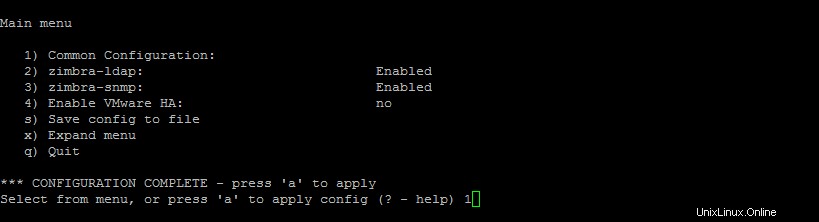
Configurazioni comuni
Ora dal menu principale seleziona l'opzione "1" e premi "Invio" per Configurazioni comuni come:
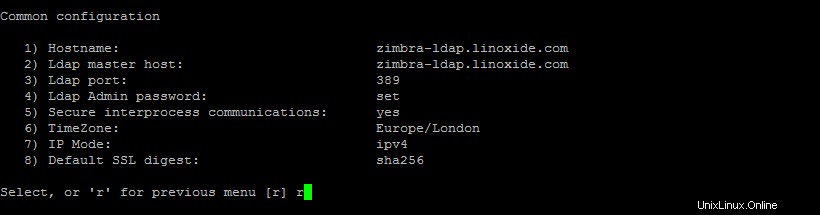
Configurazioni LDAP
Premere "r" per tornare al menu principale e digitare 2 e premere invio per Configurazioni Ladap come:
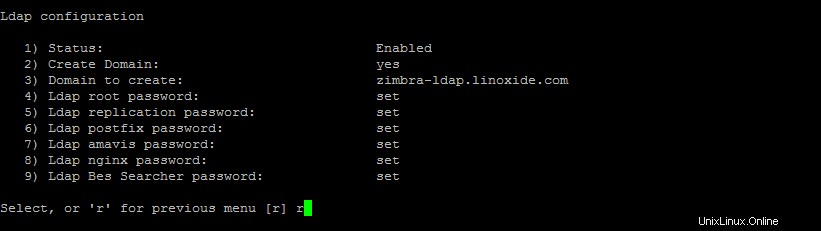
Conferma configurazioni
Una volta effettuate tutte le configurazioni ldap, digita "x" per visualizzare tutte le modifiche che abbiamo apportato qui e premi "a" per applicare queste modifiche. Premere "Y" per confermare le modifiche al sistema.
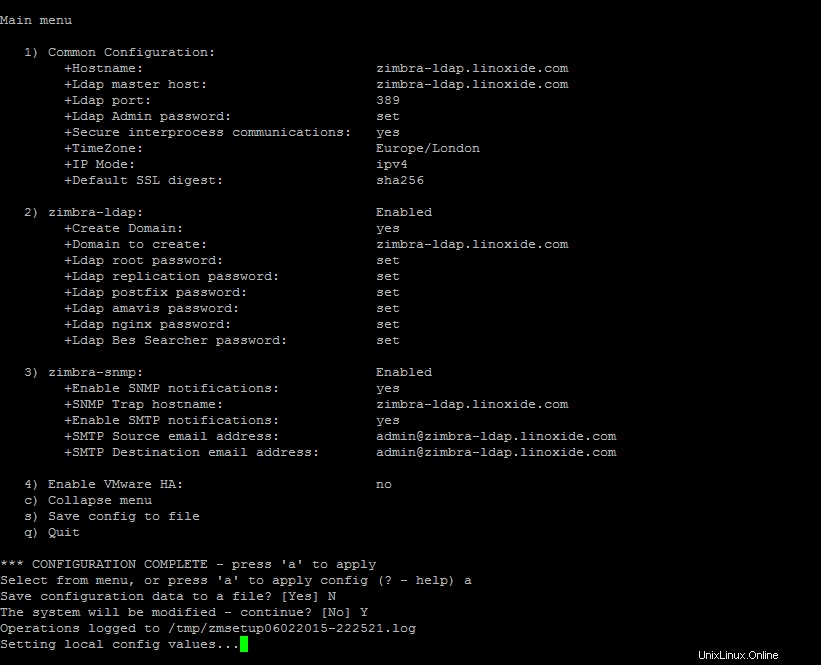
Configurazioni di implementazione
Dopo la conferma di tutte le impostazioni configurate, chiederà di notificare a zimbra l'installazione. Scegli "S/N" per procedere con le configurazioni del server LDAP.
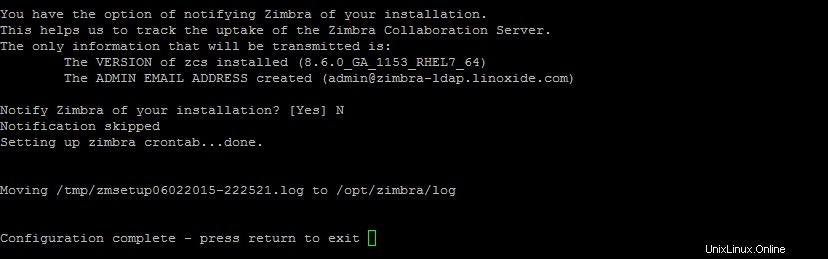
Passaggi comuni per eseguire correttamente i server
Una volta completata l'installazione, esegui i seguenti passaggi comuni su ciascun server per funzionare correttamente.
Passaggio 1:riavvia e abilita il servizio crond
[root@zimbra-ldap zcs-8.6.0_GA_1153.RHEL7_64.20141215151110]# systemctl restart crond
[root@zimbra-ldap zcs-8.6.0_GA_1153.RHEL7_64.20141215151110]# systemctl enable crondPassaggio 2:apri il file rsyslog.conf e decommenta seguendo due righe
[root@zimbra-ldap zcs-8.6.0_GA_1153.RHEL7_64.20141215151110]# vim /etc/rsyslog.conf
$ModLoad imudp
$UDPServerRun 514Passaggio 3:riavvia e abilita il servizio rsyslog
[root@zimbra-ldap zcs-8.6.0_GA_1153.RHEL7_64.20141215151110]# systemctl restart rsyslog
[root@zimbra-ldap zcs-8.6.0_GA_1153.RHEL7_64.20141215151110]# systemctl enable rsyslogPassaggio 4:ora esegui il comando seguente per aggiornare rsyslog
root@zimbra-ldap zcs-8.6.0_GA_1153.RHEL7_64.20141215151110]# /opt/zimbra/libexec/zmsyslogsetup
updateSyslog: Updating /etc/rsyslog.conf...done.Verifica servizi Zimbra
Ora passa l'utente a zimbra e controlla lo stato dei servizi zimbra come:
[root@zimbra-ldap zcs-8.6.0_GA_1153.RHEL7_64.20141215151110]# su - zimbra
Last login: Tue Jun 2 23:07:59 BST 2015 on pts/0
[zimbra@zimbra-ldap ~]$ zmcontrol status
Host zimbra-ldap.linoxide.com
ldap Running
snmp Running
stats Running
zmconfigd RunningEsegui il comando della chiave di autenticazione dell'aggiornamento di Zimbra e quindi riavvia i servizi zimbra come:
[zimbra@zimbra-ldap ~]$ zmupdateauthkeys
Updating keys for zimbra-ldap.linoxide.com
Fetching key for zimbra-ldap.linoxide.com
Updating keys for zimbra-ldap.linoxide.com
Updating /opt/zimbra/.ssh/authorized_keys
[zimbra@zimbra-ldap ~]$ zmcontrol restart2) Installazione di Zimbra Mailbox Server
Dopo aver configurato correttamente il server zimbra LADP, ora avvieremo lo script di installazione su Zimbra Mailbox Server, ma assicurati di eseguire i passaggi di base su ciascun server prima di avviare lo script di installazione.
Passaggio 1:cambia la directory nella cartella ZCS ed esegui lo script di installazione
[root@zimbra-mailbox ~]# cd /backup/
[root@zimbra-mailbox backup]# ls
zcs-8.6.0_GA_1153.RHEL7_64.20141215151110 zcs-8.6.0_GA_1153.RHEL7_64.20141215151110.tgz
[root@zimbra-mailbox backup]# cd zcs-8.6.0_GA_1153.RHEL7_64.20141215151110
[root@zimbra-mailbox zcs-8.6.0_GA_1153.RHEL7_64.20141215151110]# ./install.sh --platform-overridePremi "Y" per continuare con l'installazione e per accettare i termini del contratto di licenza del software.
Do you agree with the terms of the software license agreement? [N] Y
Checking for prerequisites...
FOUND: NPTL
FOUND: nmap-ncat-6.40-4
FOUND: sudo-1.8.6p7-11
FOUND: libidn-1.28-3
FOUND: gmp-5.1.1-5
FOUND: libaio-0.3.109-12
FOUND: libstdc++-4.8.2-16
FOUND: unzip-6.0-15
FOUND: perl-core-5.16.3-285
Checking for suggested prerequisites...
FOUND: perl-5.16.3
MISSING: sysstat does not appear to be installed.
FOUND: sqlite
###WARNING###
The suggested version of one or more packages is not installed.
This could cause problems with the operation of Zimbra.
Do you wish to continue? [N] YPassaggio 2:seleziona i pacchetti che dobbiamo installare solo su Zambra Mailbox Server. Digita "Y" per i pacchetti richiesti e "N" per saltare altri pacchetti.
Select the packages to install
Install zimbra-ldap [Y] N
Install zimbra-logger [Y] Y
Install zimbra-mta [Y] N
Install zimbra-dnscache [N] N
Install zimbra-snmp [Y] Y
Install zimbra-store [Y] Y
Install zimbra-apache [Y] Y
Install zimbra-spell [Y] Y
Install zimbra-memcached [Y] Y
Install zimbra-proxy [Y] N
Checking required space for zimbra-core
Checking space for zimbra-store
Checking required packages for zimbra-store
zimbra-store package check complete.
Installing:
zimbra-core
zimbra-logger
zimbra-snmp
zimbra-store
zimbra-apache
zimbra-spell
zimbra-memcached
The system will be modified. Continue? [N] YPassaggio 3:digita "N" per modificare il nome host per passare al menu principale.
It is suggested that the hostname be resolvable via DNS
Change hostname [Yes] N
done.Configurazioni menu del server cassette postali
Qui imposteremo il seguente menu principale per le configurazioni del server della casella di posta.
Main menu
1) Common Configuration:
+Hostname: zimbra-mailbox.linoxide.com
******* +Ldap master host: UNSET
+Ldap port: 389
******* +Ldap Admin password: UNSET
+LDAP Base DN: cn=zimbra
+Secure interprocess communications: yes
+TimeZone: America/Los_Angeles
+IP Mode: ipv4
+Default SSL digest: sha256
2) zimbra-logger: Enabled
3) zimbra-store: Enabled
+Create Admin User: yes
+Admin user to create: [email protected]
******* +Admin Password UNSET
+Anti-virus quarantine user: [email protected]
+Enable automated spam training: yes
+Spam training user: [email protected]
+Non-spam(Ham) training user: [email protected]
******* +SMTP host: UNSET
+Web server HTTP port: 80
+Web server HTTPS port: 443
+Web server mode: https
+IMAP server port: 143
+IMAP server SSL port: 993
+POP server port: 110
+POP server SSL port: 995
+Use spell check server: yes
+Spell server URL: http://zimbra-mailbox.linoxide.com:7780/aspell.php
+Configure for use with mail proxy: FALSE
+Configure for use with web proxy: FALSE
+Enable version update checks: TRUE
+Enable version update notifications: TRUE
+Version update notification email: [email protected]
+Version update source email: [email protected]
+Install mailstore (service webapp): yes
+Install UI (zimbra,zimbraAdmin webapps): yes
4) zimbra-spell: Enabled
5) Enable VMware HA: no
6) Default Class of Service Configuration:
s) Save config to file
x) Expand menu
q) Quit
Address unconfigured (**) items (? - help) 1Configurazioni comuni
Dal menu principale scegliere l'opzione "1" per procedere con le configurazioni comuni come.
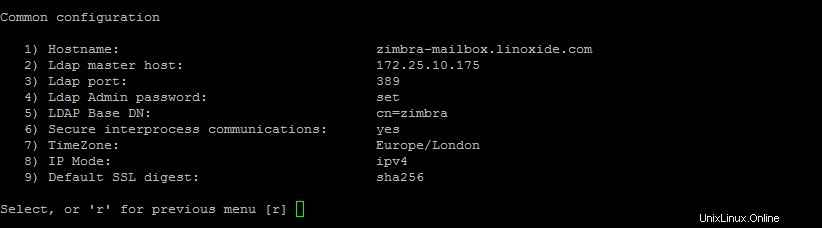
Configurazioni negozio

Premi "r" per tornare al menu principale e digita "3" per configurare le impostazioni del negozio zimbra.
Configurazioni degli strumenti
Una volta configurate le impostazioni del negozio zimbra, premi "r" e poi "x" per visualizzare tutte le configurazioni, quindi premi "a" per applicare per implementare tutte le configurazioni del menu principale sul server di posta zimbra come.

Passaggi comuni per eseguire correttamente i server
Ora segui gli stessi passaggi comuni per il server delle cassette postali Zimbra come abbiamo fatto per il server Zimbra LDAP per riavviare e abilitare i servizi come.
[root@zimbra-mailbox zcs-8.6.0_GA_1153.RHEL7_64.20141215151110]# systemctl restart crond
[root@zimbra-mailbox zcs-8.6.0_GA_1153.RHEL7_64.20141215151110]# systemctl enable crond
[root@zimbra-mailbox zcs-8.6.0_GA_1153.RHEL7_64.20141215151110]# vim /etc/rsyslog.conf
[root@zimbra-mailbox zcs-8.6.0_GA_1153.RHEL7_64.20141215151110]# systemctl restart rsyslog
[root@zimbra-mailbox zcs-8.6.0_GA_1153.RHEL7_64.20141215151110]# systemctl enable rsyslog
[root@zimbra-mailbox zcs-8.6.0_GA_1153.RHEL7_64.20141215151110]# /opt/zimbra/libexec/zmsyslogsetup
updateSyslog: Updating /etc/rsyslog.conf...done.
[root@zimbra-mailbox zcs-8.6.0_GA_1153.RHEL7_64.20141215151110]# su zimbra
[zimbra@zimbra-mailbox zcs-8.6.0_GA_1153.RHEL7_64.20141215151110]$ zmcontrol status
Host zimbra-mailbox.linoxide.com
logger Running
mailbox Running
memcached Running
service webapp Running
spell Running
stats Running
zimbra webapp Running
zimbraAdmin webapp Running
zimlet webapp Running
zmconfigd Running
[zimbra@zimbra-mailbox zcs-8.6.0_GA_1153.RHEL7_64.20141215151110]$ zmupdateauthkeys
Updating keys for zimbra-ldap.linoxide.com
Fetching key for zimbra-ldap.linoxide.com
Updating keys for zimbra-ldap.linoxide.com
Updating keys for zimbra-mailbox.linoxide.com
Fetching key for zimbra-mailbox.linoxide.com
Updating keys for zimbra-mailbox.linoxide.com
Updating /opt/zimbra/.ssh/authorized_keys
[zimbra@zimbra-mailbox zcs-8.6.0_GA_1153.RHEL7_64.20141215151110]$ zmcontrol restart3) Installazione di Zimbra MTA Server
Il server Zimbra LDAP e MTA è stato configurato ora avvieremo l'installazione del server zimbra Mail Transfer Agent.
Passaggio 1:esegui lo script di installazione di zimbra nella directory comune della suite ZCS.
Passaggio 2:digita "Y" con il contratto di licenza
Do you agree with the terms of the software license agreement? [N] YPassaggio 3:scegli i pacchetti richiesti da installare su MTA Server, digita "Y" per selezionare e "N" per saltare.
Select the packages to install
Install zimbra-ldap [Y] N
Install zimbra-logger [Y] N
Install zimbra-mta [Y] Y
Install zimbra-dnscache [Y] N
Install zimbra-snmp [Y] N
Install zimbra-store [Y] N
Install zimbra-apache [Y] N
Install zimbra-spell [Y] N
Install zimbra-memcached [Y] N
Install zimbra-proxy [Y] N
Checking required space for zimbra-core
Installing:
zimbra-core
zimbra-mta
The system will be modified. Continue? [N] YPassaggio 4:cambia il nome host
Digita "N" per non modificare il nome host e Invio per continuare.
Change hostname [Yes] N
done.
Checking for port conflicts - doneConfigurazioni del menu del server MTA
Il menu principale mostra le voci predefinite per il componente Zimbra che stiamo installando.
Main menu
1) Common Configuration:
+Hostname: zimbra-mta.linoxide.com
******* +Ldap master host: UNSET
+Ldap port: 389
******* +Ldap Admin password: UNSET
+LDAP Base DN: cn=zimbra
+Secure interprocess communications: yes
+TimeZone: America/Los_Angeles
+IP Mode: ipv4
+Default SSL digest: sha256
2) zimbra-mta: Enabled
+Enable Spamassassin: yes
+Enable Clam AV: yes
+Enable OpenDKIM: yes
+Notification address for AV alerts: [email protected]
******* +Bind password for postfix ldap user: UNSET
******* +Bind password for amavis ldap user: UNSET
3) Enable VMware HA: no
s) Save config to file
x) Expand menu
q) QuitImpostazione delle configurazioni comuni:
Qui dobbiamo cambiare l'host master LDAP e la password per comunicarlo con il server LDAP.
Digita 1 per configurare le configurazioni comuni di zimbra mta come:

Configurazioni MTA
Imposta qui le password per gli utenti amavis e postfix ldap qui.
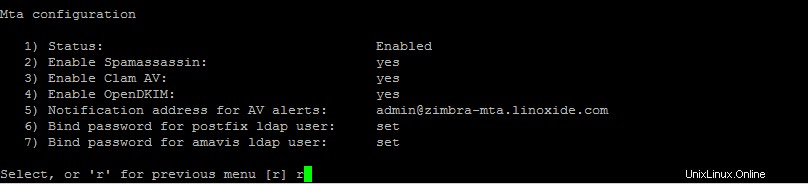
Configurazioni degli strumenti
Verifica finale le configurazioni mta effettuate in ciascuna opzione e premi "a" per implementare queste configurazioni sul server.
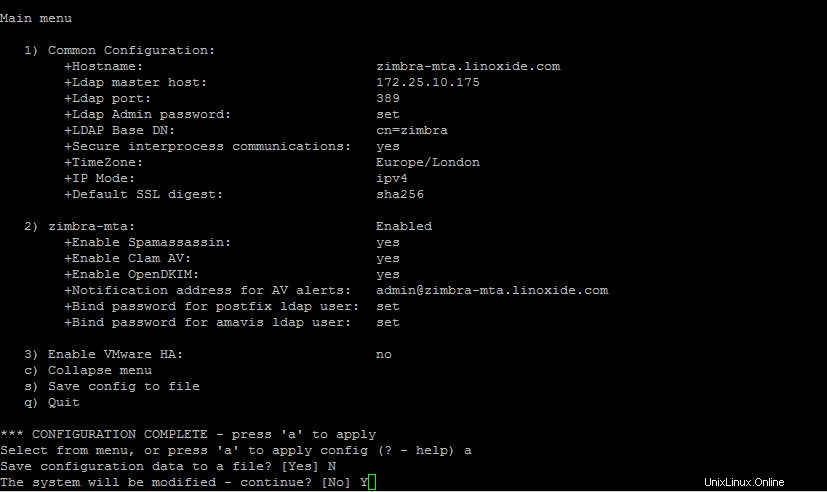
Impostazioni comuni del server MTA
Riavvia e abilita i servizi crond e rsyslog, quindi controlla lo stato dei servizi zimbra.
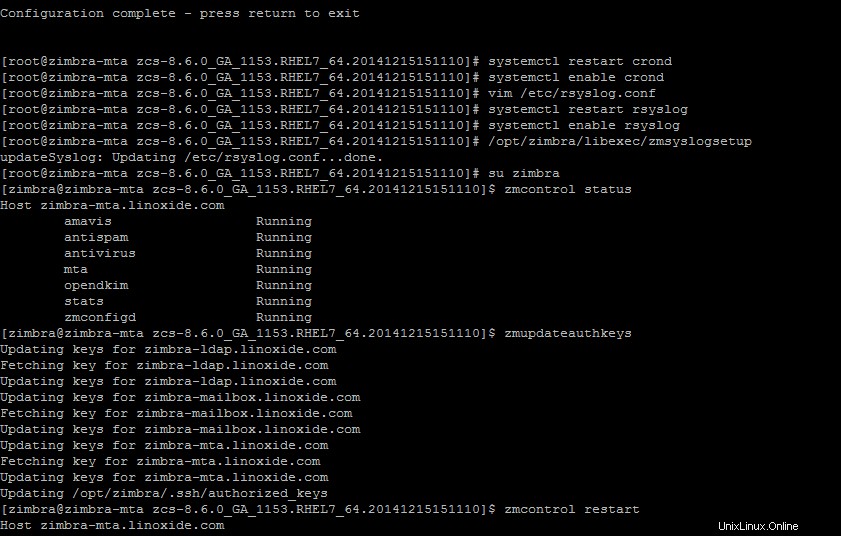
Sincronizzazione finale
Per sincronizzare gli aggiornamenti su tutti e tre i server, eseguire i seguenti comandi su tutti i server come.
[root@zimbra-ldap ~]# /opt/zimbra/libexec/zmsyslogsetup
updateSyslog: Updating /etc/rsyslog.conf...done.
[root@zimbra-ldap ~]# service rsyslog restart
[root@zimbra-ldap ~]# su zimbra
[zimbra@zimbra-ldap root]$ zmcontrol restart[root@zimbra-mailbox ~]# /opt/zimbra/libexec/zmsyslogsetup
updateSyslog: Updating /etc/rsyslog.conf...done.
[root@zimbra-mailbox ~]# service rsyslog restart
[root@zimbra-mailbox ~]# su zimbra
[zimbra@zimbra-mailbox root]$ zmcontrol restart
[root@zimbra-mta ~]# /opt/zimbra/libexec/zmsyslogsetup
updateSyslog:aggiornamento di /etc/rsyslog.conf...fatto.
[root@zimbra-mta ~]# servizio rsyslog riavvio
[root@zimbra-mta ~]# su zimbra
[zimbra@zimbra-mta root]$ zmcontrol riavvia
Accedi alla Console di amministrazione
Apri uno dei tuoi browser Web preferiti e accedi alla console di amministrazione Web di zimbra con l'IP della tua casella di posta o il nome host e fornisci le credenziali.
http://zimbra-mailbox.linoxide.com:7071
https://172.25.10.176:7071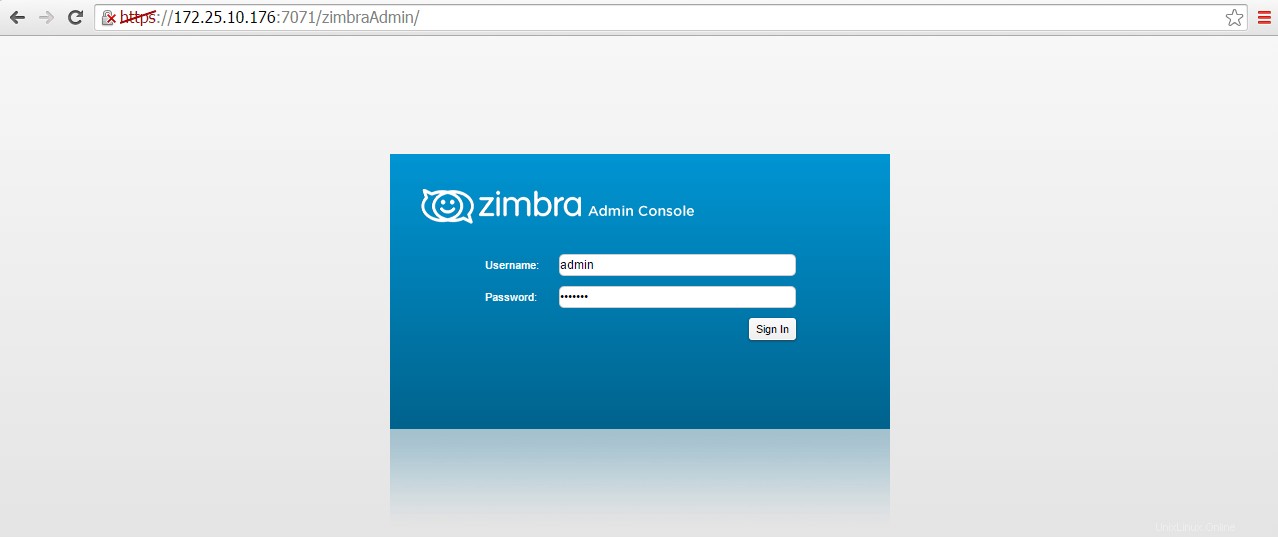
Home page di amministrazione Zimbra
Dalla console di amministrazione di zimbra ora siamo in grado di gestire e creare nuovi domini e utenti.
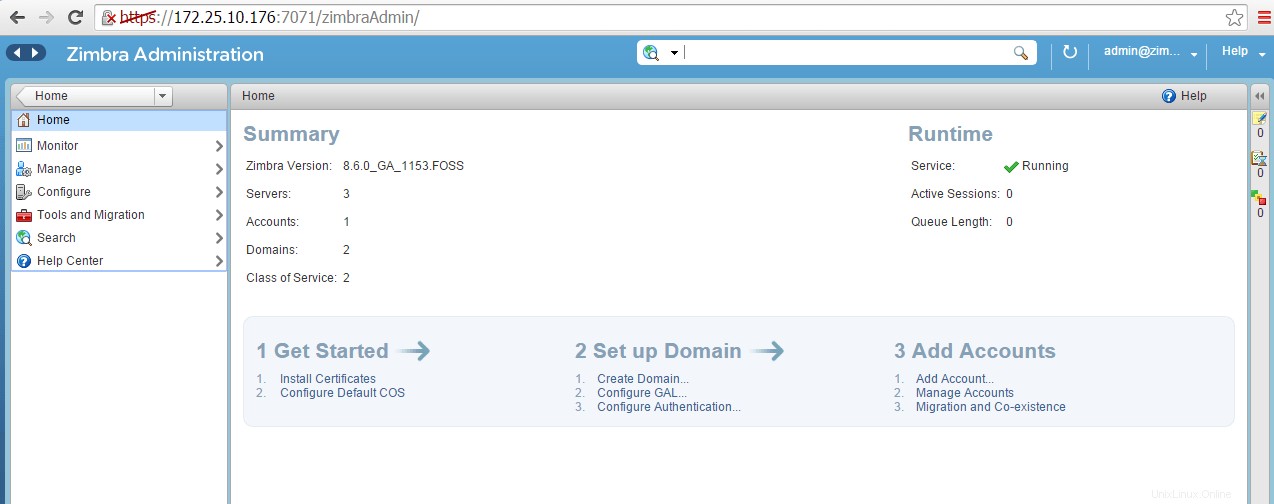
Stato dei server Zimbra
Lo stato dei server Zimbra mostra la disponibilità di ciascun servizio installato sui server.

Congratulazioni! abbiamo configurato con successo il server di posta elettronica Zimbra completamente funzionale in un ambiente multi-tenancy per le migliori prestazioni e risultati per i tuoi servizi di posta elettronica personali e organizzativi. Ora divertiti con ogni casella di posta Zimbra che è protetta e protetta, con antivirus, antispam e backup giornalieri a livello di casella di posta inclusi e accessibile da qualsiasi luogo e in qualsiasi momento per accedere ai tuoi account di posta elettronica con Zimbra Desktop, supporto per la posta elettronica mobile di Microsoft Outlook e Portale di posta elettronica basato sul Web.